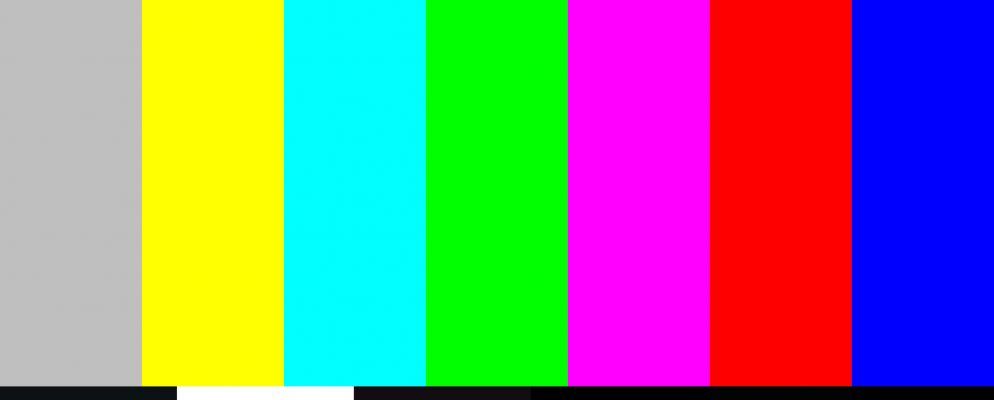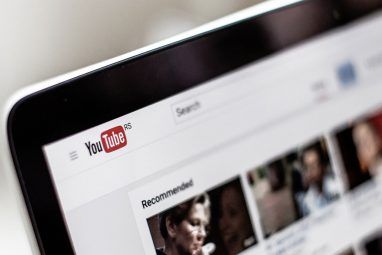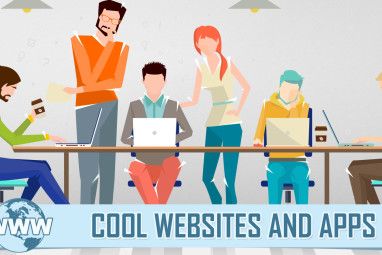您的新计算机已准备就绪,正等待鼠标移开。等待!你忘了什么吗?显示器色彩校准是我们大多数人忘记或忽略的基本步骤之一。
像素完美的显示器校准是摄影师和图形艺术家的基本原则。如果您是上述任何一个,您都了解监视器校准。其他人应该继续阅读。
为什么显示器校准如此重要?
好的显示器很昂贵。但是,如果您不费劲地(间歇地)校准显示器,就会失去它的影响。屏幕上的颜色可能与实际颜色不完全匹配。
只需想象一下,您拍摄了一个漂亮的全景快照并将其下载到计算机上。只是发现天空的蓝色或草地的绿色与您在取景器中看到的不一样。
如今,观看在线电影,拍摄数码照片和共享照片非常重要图像文件。色彩校准显示器对于尽可能接近真实物体很重要。
图形专业人员将为工作选择严肃的色彩准确性测试工具,例如 Datacolor Spyder5Elite S5EL100显示器校准系统 >。某些人将使用操作系统中内置的默认显示器校准软件。
但是我们也可以从已经存在很长时间的这些简单的显示器校准网站中获取一些在线帮助。
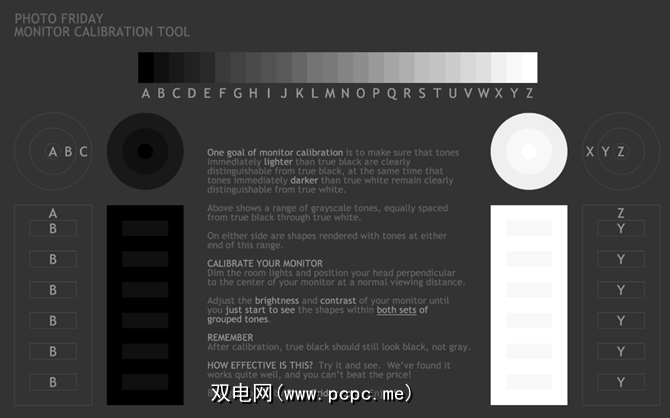
摄影星期五是一个摄影网站。考虑一下调整镜头的亮度和对比度所涉及的挑战,您便得到了校准显示器的理由。因此,请在首页的底部下拉至其显示器校准工具的链接,或单击上方的链接。
该站点提供了此简单的单页显示器校准工具,可用于调整您显示器的亮度和对比度。屏幕在灰度色调的帮助下。想法是调整显示器设置(或按钮),以便您可以清楚地区分从纯黑色到纯白色的色调过渡。
校准后,黑色应该看起来是黑色,没有任何灰色提示。
这些说明从告诉您调暗灯光并按 F11 开始以全屏模式查看灰度图。从正常观看距离观察显示器。
2。 Lagom LCD监视器测试页
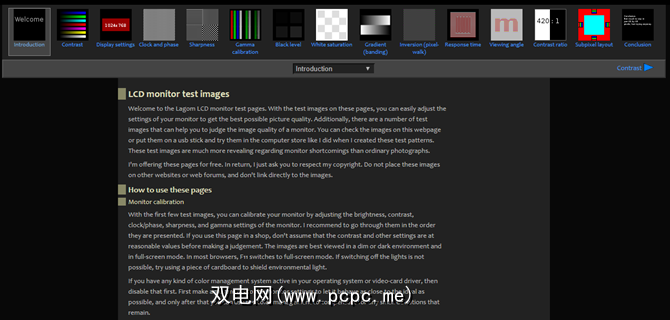
Lagom LCD监视器测试页是一组比Photo Friday更全面的工具。该站点包括一系列测试模式,从检查对比度到检查显示器的响应时间开始。建议按照放置顺序进行测试。
例如,使用前几个图像来检查亮度,对比度和清晰度。设置好这些设置后,使用诸如“ 视角"之类的后一种测试来查看显示器是否改变了角落的亮度或颜色。
对于初学者来说,看起来似乎不堪重负。但是,测试模式附带有帮助的解释。开发人员还指出,您可以在购买LCD显示器时将图像放在USB驱动器上,并在计算机商店中尝试。包括120KB的ZIP文件下载。
3。在线监视器测试
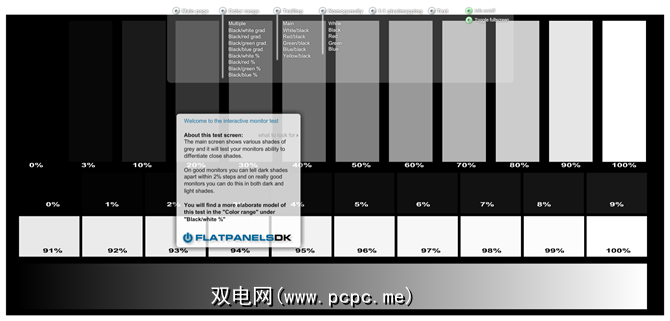
在线监视器测试网站提供了一系列交互式测试,可修复您的屏幕颜色。将鼠标移至顶部时,将显示菜单。从测试开始,检查黑白色调光谱的亮度和对比度。类似于我们在Photo Friday网站上介绍的测试。
接下来,颜色范围测试检查您的显示器是否可以平滑地产生颜色梯度。您可以从菜单中选择不同的颜色图表。
在 Trailing 测试中查找“鬼影"或图像痕迹。在屏幕上移动框并检查是否产生了任何痕迹。更改框的颜色和形状的控件和选项位于底部。
同质性测试有助于查明损坏的像素和有背光泄漏的故障显示器。 1:1像素映射和文本模糊测试是该系列的最后两个测试。尽管前者对于LCD电脑显示器并不是什么大问题,但是如果您觉得屏幕文本不够清晰,则值得尝试一下。
如果要设置双显示器,请尝试< strong>文本再现在连接的显示器上进行测试并测试输入延迟。
4。显示器校准和伽玛评估

记住,我们刚才谈论的是伽玛值吗?好吧,这整个页面以及与之相关的测试都专门针对它。重要性和流程已明确列出,对任何tyro都有帮助。最重要的一点是,色彩饱和度和色调会随伽玛值而变化。
当您尝试在Adobe Premiere Pro和其他视频编辑工具中使用色彩校正时,这些问题就显得尤为重要。
作者还提供了一系列“ Gamagic"测试模式,可用于校准显示器。落在您的眼睛上,并使用显示器控件调整伽玛设置,直到所有正方形与背景尽可能接近为止。
5。 W4ZT

此单页屏幕校准图包含一些我们在较早版本的工具中已经介绍过的测试图像。进行颜色,灰度和伽玛调整。
它的一项功能就是易于理解。只需按照说明进行操作,您就可以调整显示器以实现最佳观看效果。
您自己的色彩感知如何?
您所需要的只是一只好眼睛。但是,您对颜色的感觉如何?
此外,在开始微调显示器之前,请首先遵循以下三个规则:
显示器也可能在计算机中装有校准软件。
Windows 10随附了 Windows校准显示颜色。您可以从开始>控制面板>外观和个性化>显示访问它。或者,只需在Cortana搜索框中使用诸如“ calibrate"的关键字进行搜索。
在macOS Sierra上,使用Display Calibrator Assistant。您可以从 Apple菜单>“系统偏好设置">“显示器">“颜色">“校准" 进行访问。或者,您也可以使用Spotlight。
大多数用户不需要为这些步骤而烦恼,也不必依赖第三方工具。除非您是需要高保真色彩的专业摄影师或图形设计师,否则这些基本工具就足够了。
如果要升级,请查看最佳的4K显示器或最佳的廉价游戏显示器。而且,如果您想一次使用多个显示器,请看一下设置的简易程度:
图片来源:Claudio Divizia / Shutterstock <
标签: 计算机维护 计算机监视器 多台监视器 屏幕亮度 故障排除